要将Telegram汉化为中文,打开Telegram进入设置,找到语言选项,选择中文即可切换。如果列表中没有中文,可在浏览器访问官方语言包链接 t.me/setlanguage/zh-hans ,点击更改语言后即可完成汉化。

Telegram汉化的必要性
为什么要将Telegram设置为中文
提升操作理解度: 对许多中文用户来说,Telegram的英文界面可能造成理解障碍。菜单选项、功能描述、隐私设置等内容若以中文呈现,更容易被快速理解与正确操作,避免误点导致的隐私或安全问题。尤其是新用户,通过汉化能更轻松上手,减少使用阻力。
方便查找功能与设置: 汉化后,用户可以用熟悉的语言快速找到需要的功能,如“隐私与安全”“通知与声音”等,不再需要逐一尝试或借助翻译软件。对于需要频繁调整消息通知、存储空间或群组权限的用户,中文界面能显著提高操作效率。
促进社交与信息交流: 当Telegram设置为中文后,用户更容易理解系统提示、群组规则以及频道说明等内容,从而避免因语言理解错误而错过重要信息。特别是在使用中文群组或频道时,中文界面能帮助用户更好地融入社区环境。
汉化后带来的使用体验提升
操作体验更加顺畅: 汉化后的Telegram让所有按钮、菜单、提示信息都以中文显示,用户能快速完成设置、搜索、文件传输等操作,无需借助外部翻译。这种语言直观性让整个使用过程更加自然流畅,显著降低了学习成本。
增强功能探索欲望: 许多用户在英文界面下往往只使用基础聊天功能,而忽略了Telegram的高级功能,如机器人管理、频道订阅、自动化脚本等。汉化后,用户能轻松理解每个功能选项的用途,从而更全面地使用Telegram的多样化功能。
提升整体用户满意度: 中文界面的使用体验更贴合本地用户习惯,不仅让界面阅读更舒适,也减少了操作出错的几率。对于刚从其他中文即时通讯软件转到Telegram的用户来说,汉化是让其快速适应、提高满意度的关键一步。

Telegram内置语言切换方法
在设置中更改语言
通过设置菜单切换语言: Telegram下载后,点击菜单或头像进入“设置”,找到“语言”选项,点击进入后即可看到可用语言列表。选择中文后,界面会立即切换为中文显示,无需重启应用,整个过程简单快捷。
系统自动识别语言: Telegram会根据设备的系统语言自动推荐匹配语言。如果手机系统为中文,首次安装时应用通常会自动切换为中文界面。若未自动匹配,可手动在设置中调整为所需语言。
即时生效的语言更改: Telegram支持即时语言切换,无需退出或重新登录。用户选择语言后,界面文字、菜单选项、系统提示都会立即更新,有助于快速适应新的操作界面。
找不到中文选项的解决方案
通过语言包链接安装中文: 如果设置中未显示中文,可在浏览器输入 t.me/setlanguage/zh-hans 访问Telegram官方语言包页面。点击“更改语言”后,Telegram会自动导入中文语言包并立即切换界面。
检查应用版本是否最新: 某些旧版本Telegram可能未内置完整语言包。若无法找到中文选项,建议前往应用商店或官网更新至最新版本,以确保语言库完整并支持中文。
切换代理或网络环境: 在个别地区,Telegram的语言资源可能因网络限制未能正常加载。可尝试切换至稳定的网络环境或开启代理功能,再重新进入设置界面检查中文选项是否出现。

通过语言包实现Telegram汉化
官方语言包获取方式
访问官方语言包链接: 当Telegram应用内未显示中文选项时,可以通过访问官方语言包链接完成汉化。打开浏览器,输入 t.me/setlanguage/zh-hans 并访问该页面。Telegram会自动识别链接来源并弹出“更改语言”的提示,点击即可自动加载中文语言文件。
确认语言包来源安全: 为确保账号与设备安全,必须使用Telegram官方提供的语言包或来自可信渠道的链接。切勿点击陌生网站提供的语言包文件,以防下载到伪造或含恶意代码的版本,导致账号数据泄露或程序异常。
根据设备类型选择语言包: Telegram在不同设备上使用的语言包略有不同。Android与iOS移动端可直接通过官方链接导入语言文件;而桌面版或网页版可能需要单独下载对应版本语言包。确保选择匹配的语言文件,以避免导入失败或界面显示错误。
安装语言包的具体步骤
打开语言包链接并导入: 在手机或电脑上点击语言包链接后,Telegram会自动启动并显示“是否将语言更改为中文”的弹窗。用户点击确认后,系统会立即导入语言文件并完成界面切换,全程无需手动安装或重启。
检查语言应用状态: 导入语言包后,可进入“设置—语言”查看是否成功切换为中文。若仍显示英文界面,可尝试重新加载语言包或退出应用再重新进入。Telegram支持多语言共存,导入中文后仍可自由切换至其他语言。
保持语言文件更新: Telegram官方会定期更新语言包,以修复翻译错误或增加新功能的中文支持。建议定期重新访问官方语言包链接进行更新,确保汉化内容与最新版本同步,从而获得更准确流畅的中文界面体验。
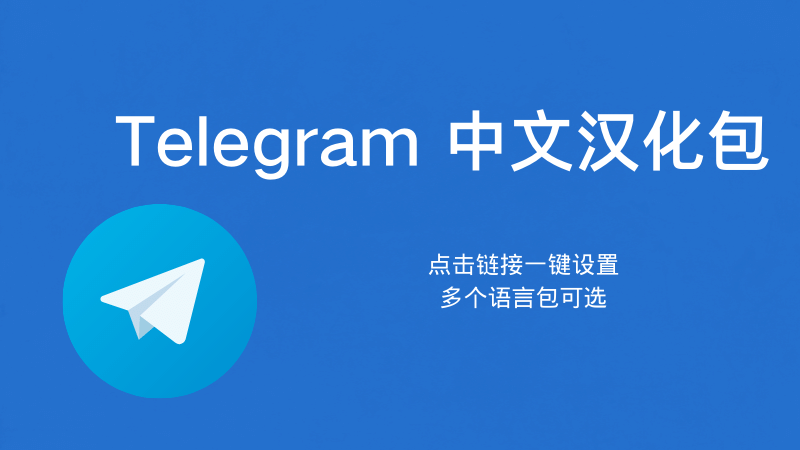
Telegram手机版汉化步骤
Android系统汉化教程
通过设置菜单切换语言: 打开Telegram应用,点击左上角的三条横线或右下角菜单,进入“设置”,找到“语言”选项。在语言列表中选择“中文”,界面会立即切换为中文显示,无需重启应用。如果没有中文选项,可参考下方语言包导入方法。
使用语言包进行汉化: 若系统内未显示中文,可在手机浏览器中输入链接 t.me/setlanguage/zh-hans 并打开。Telegram会自动跳转至应用并弹出提示“是否更改为中文界面”,点击“更改”即可完成汉化。该方法适用于所有Android版本,操作简便且安全。
更新应用保持语言同步: 若发现语言切换失败或部分文字仍显示英文,可能是应用版本过旧。前往Google Play或Telegram官网下载安装最新版本,再次导入语言包即可恢复完整中文显示。同时建议开启自动更新,确保后续功能与翻译内容同步。
iPhone系统汉化教程
通过系统语言自动识别: iPhone用户若将系统语言设置为中文,Telegram通常会在安装时自动切换为中文界面。若未自动识别,可在Telegram应用内点击“设置”,进入“语言”选项后手动选择中文即可完成切换。
使用官方语言包手动汉化: 如果在设置中未找到中文选项,可在Safari浏览器中访问 t.me/setlanguage/zh-hans 链接。页面会自动跳转至Telegram,点击弹出的“更改语言”按钮后,界面将立即转换为中文。此操作不会影响聊天记录或账号安全。
定期更新应用与语言包: 为确保汉化后的界面与最新版本功能一致,建议iPhone用户定期更新Telegram应用。同时,若官方语言包有更新,可重新访问相同链接进行导入,以保持中文翻译的准确性与界面完整性。
Telegram电脑版汉化方法
Telegram Desktop汉化操作
通过设置菜单切换语言: 打开Telegram Desktop客户端后,点击左上角的三条横线进入“Settings(设置)”。在设置菜单中找到“Language(语言)”选项,点击进入后从列表中选择“中文”,界面会立即切换为中文显示,无需重启应用。
使用语言包导入中文: 若语言选项中没有中文,可在电脑浏览器中访问 t.me/setlanguage/zh-hans 官方链接。点击后Telegram会自动打开,并弹出“是否更改为中文”的提示。选择确认后,客户端会立即导入语言包,实现界面汉化。
更新客户端保持语言兼容: 某些旧版本Telegram Desktop可能无法识别最新语言包。若导入失败,可先前往Telegram官网更新到最新版本,再重新加载语言包。更新后不仅可支持最新中文翻译,还能确保界面排版与功能说明完全匹配。
Web网页版语言设置方法
通过网页设置更改语言: 登录Telegram Web网页版后,点击左上角菜单图标进入“Settings(设置)”,找到“Language(语言)”选项。在语言列表中选择“中文”,页面将立即刷新为中文界面。此方法无需安装软件,适合临时登录用户。
使用语言包链接快速切换: 若网页版未显示中文选项,可直接在浏览器中输入 t.me/setlanguage/zh-hans 并访问,Telegram Web会自动识别并加载中文界面。该方式同样适用于在浏览器中使用的轻量版本,操作简单高效。
确保浏览器兼容与缓存清理: 若语言切换后部分页面仍显示英文,可尝试清除浏览器缓存或刷新页面。建议使用最新版的Chrome、Edge或Firefox浏览器,以确保语言包正确加载并完整显示中文内容。
转载请注明:Telegram官网资讯分享平台 » Telegram中文包安装详细步骤